Apple Intelligencen käyttöönotto Suomessa:ssa
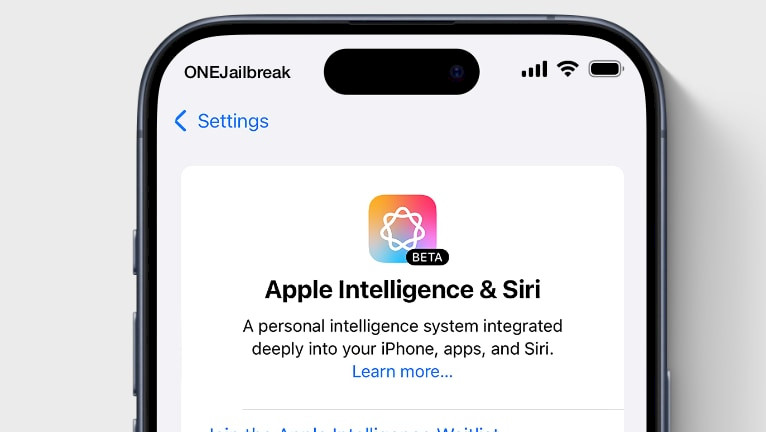
Apple Intelligence on iOS 18.1:n julkaisun myötä esitelty uusi ominaisuus, jossa voit ottaa käyttöön upeita tekoälyominaisuuksia työnkulun parantamiseksi eri sovelluksissa. Valitettavasti Apple Intelligence ei toimi Euroopan unionissa, eikä pelkkä Apple ID:n maan tai alueen vaihtaminen toimi.
iOS 18.0 -päivityksen myötä Apple Intelligence ei ole vielä saatavilla. Apple Intelligence on käytössä beta-vaiheessa iOS 18.1 -version julkaisun yhteydessä, kun laitteen kieli ja Sirin kieli on asetettu tuetulle kielelle.
Miksi käyttää Apple Intelligenceä?
Applen älykkyysominaisuudet iOS 18.1:ssä on integroitu useisiin sovelluksiin ja käyttökokemuksiin. Näitä ovat kirjoitustyökalut, valokuvien siistiminen, muistielokuvien luonti, luonnollisella kielellä tehty haku valokuvissa, ilmoitusyhteenvedot, keskittymistila keskeytysten vähentämiseksi, älykäs läpimurto ja hiljentäminen keskittyneenä, tärkeät viestit sähköpostissa, älykkäät vastaukset sähköpostissa ja viesteissä sekä Sirin parannukset, kuten uusi ulkoasu ja käyttötuntuma tai luonnollisempi ääni.
Nämä ominaisuudet ovat kuitenkin käytettävissä vain uusimmissa laitteissa, kuten iPhone 16-, iPhone 16 Plus-, iPhone 16 Pro-, iPhone 16 Pro Max-, iPhone 15 Pro- tai iPhone 15 Pro Max -malleissa. Vanhempia laitteita ei tueta.
TrollRestoren julkaisun myötä löydettiin kuitenkin uusi haavoittuvuus, joka mahdollistaa järjestelmätiedostojen muokkaamisen iOS:ssä ilman jailbreakkaamista muokkaamalla ja korjaamalla varmuuskopiota. Tämä läpimurto on tärkeä askel kohti Apple Intelligencen käyttöönottoa kaikissa iOS 18.1 -laitteissa, myös EU:n alueella. Ja tämä on mahdollista misakaX-sovelluksen avulla.
Kokemukseni avulla opastan sinua Apple Intelligencen käyttöönottoprosessissa Suomessa:ssa ja muissa maissa iOS 18.1:ssä ja uudemmissa käyttöjärjestelmissä helposti seurattavien vaiheiden ja misakaX-työpöytäsovelluksen avulla.
Päivitys, 19. syyskuuta 2024
Näyttää siltä, että misakaX:n uusin versio ei lataa itse tekoälymallia. Korjaus on kehitteillä, mutta Misaka-tiimi on havainnut, että se voi rikkoa Face ID:n DeviceType-muutoksen vuoksi.
f1shy-dev esitteli manuaalisen ratkaisun sneakyf1shy Apple Intelligence -opetusohjelmassa v1.7. Se vaatii käyttäjiä muokkaamaan MobileGestalt-tiedostoa manuaalisesti ja muuttamaan ProductType-avaimen (etsi h9jDsbgj7xIVeIQ8S3/X3Q) arvoon 16,2. Tämä saa laitteesi luulemaan, että se on iPhone 15 Pro, joka tukee Apple Intelligenceä.
Tuetut laitteet
- iPhone 16, iPhone 16 Plus, iPhone 16 Pro, iPhone 16 Pro Max
- iPhone 15, iPhone 15 Plus, iPhone 15 Pro, iPhone 15 Pro Max
- iPhone 14, iPhone 14 Plus, iPhone 14 Pro, iPhone 14 Pro Max
- iPhone 13, iPhone 13 mini, iPhone 13 Pro, iPhone 13 Pro Max
- iPhone 12, iPhone 12 mini, iPhone 12 Pro, iPhone 12 Pro Max
- iPhone 11, iPhone 11 Pro, iPhone 11 Pro Max
- iPhone XS, iPhone XS Max, iPhone XR
- iPhone SE (2. sukupolvi tai uudempi)
Aktivoi Apple Intelligence missä tahansa!
Virallisesti Apple Intelligence toimii iPhone 15- ja iPhone 16 -sarjojen kanssa, joissa on käytössä iOS 18.1 Beta 4. Hyödyntämällä iOS-virhettä on kuitenkin mahdollista ottaa tämä ominaisuus käyttöön kaikissa laitteissa, myös alueilla, joilla sitä on rajoitettu, kuten Euroopan unionissa ja Kiinassa. Huy Nguyen on todistanut sen toimivan, ja voin myös vahvistaa tämän. Nyt voit ottaa käyttöön iPhone Mirroringin myös EU:ssa, jossa se hyödyntää macOS:n ja iPhonen haavoittuvuuksia.
Ota Apple Intelligence käyttöön Suomessa:ssa ja missä tahansa muussa maassa seuraavasti:
Vaihe 1. Lataa ja asenna misakaX Windowsille tai macOS:lle. Tallenna seuraavaksi MobileGestalt.plist iPhonesta työpöydälle. Kaikki ohjeet löytyvät misakaX:n asennusoppaasta.
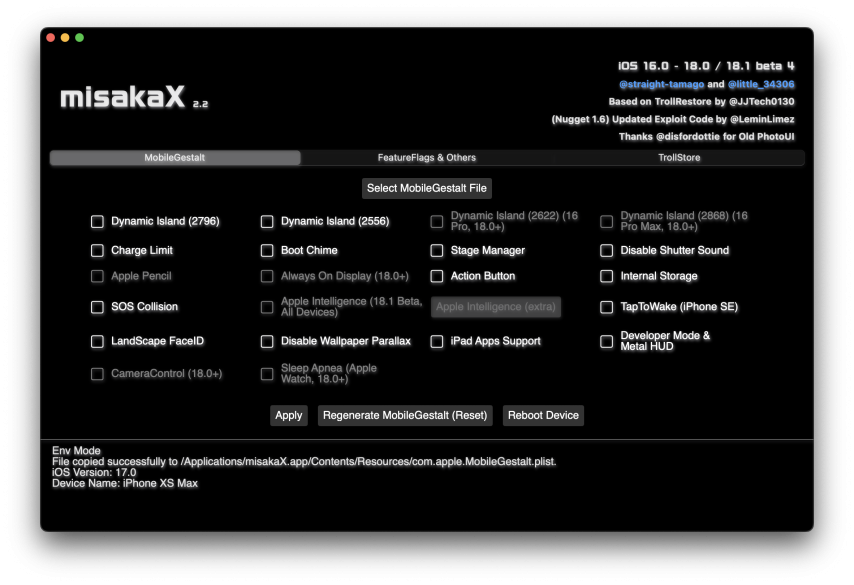
Varmista, että iTunes on käynnissä taustalla ja että olet poistanut Etsi iPhoneni -toiminnon käytöstä Asetukset-sovelluksesta! Luo myös MobileGestalt (Nollaa) uudelleen misakaX:llä ennen kuin jatkat tämän oppaan käyttöä.
Vaihe 2. Kopioi tiedosto com.apple.MobileGestalt.plist. Varmuuskopiota käytetään Face ID -ominaisuuden palauttamiseen.
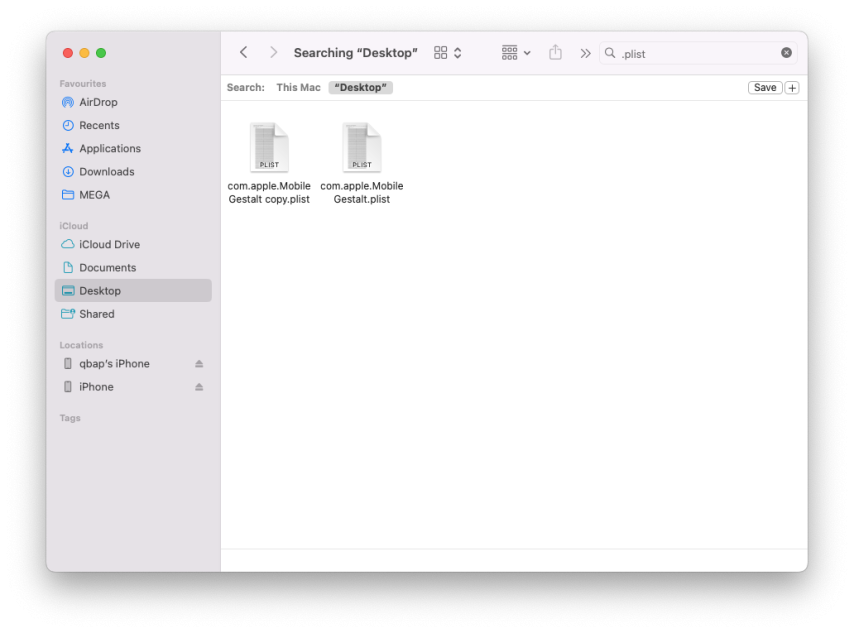
Vaihe 3. Avaa com.apple.MobileGestalt tekstieditorilla. Käytän Visual Studio Codea ja Property List Editor -laajennuksia. Etsi avain 'h9jDsbgj7xIVeIQ8S3' ja muuta sen arvoksi 'iPhone16,2'. Tuo muokattu MobileGestalt Nuggetiin ja ota se käyttöön. Tämä tekee laitteesta väärennetyn iPhone 15 Pron ja katkaisee Face ID:n tilapäisesti. misakaX ei salli laitemallin korvaamista.
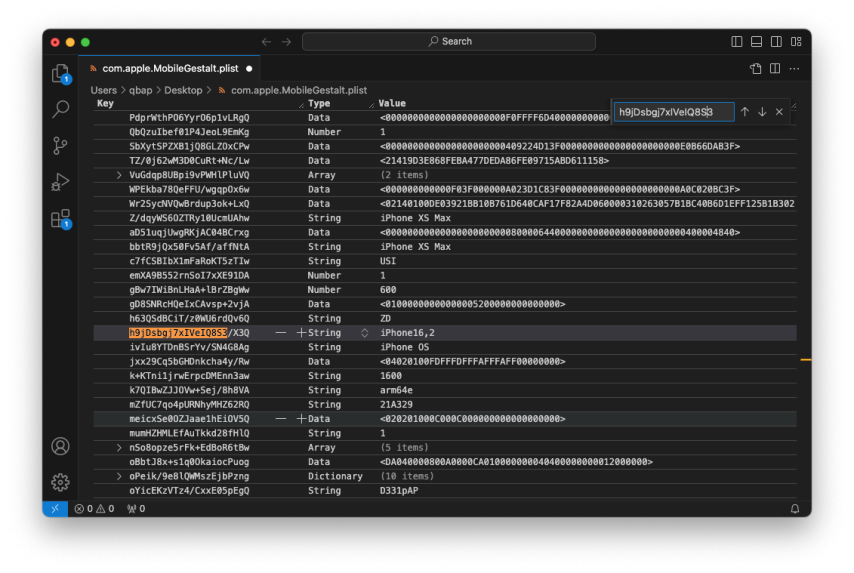
Jos saat virheilmoituksen Saatat käyttää toisen laitteen com.apple.MobileGestalt.plist-tiedostoa, eikä misakaX voi ottaa muutoksia käyttöön, kokeile Nugget-sovellusta.
Vaihe 4. Avaa Asetukset-sovellus → Yleiset → Kieli ja alue.
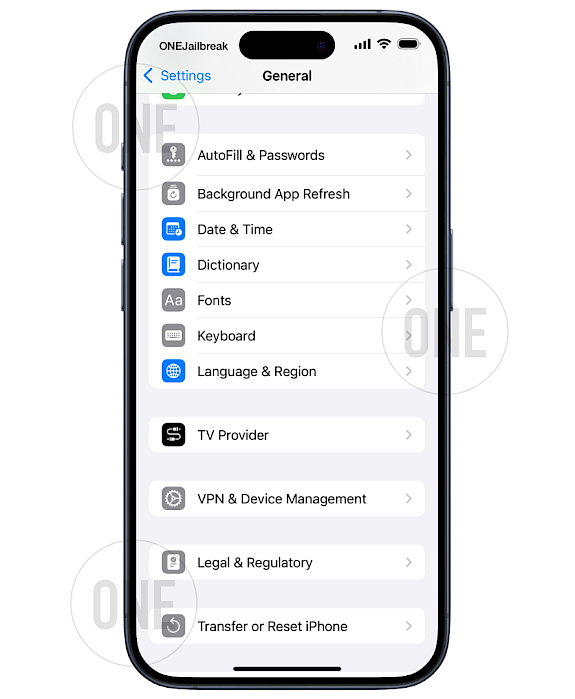
Vaihe 5. Aseta laitteen alue-, kieli- ja Siri-kieleksi englanti (Yhdysvallat).
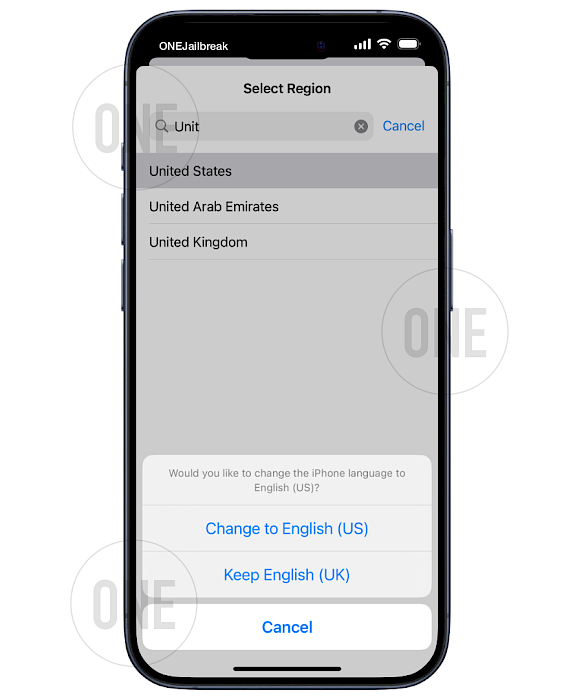
Vaihe 6. Kirjaudu ulos iCloud-tililtäsi.
Vaihe 7. Avaa misakaX, tuo muokattu MobileGestalt, ota Apple Intelligence käyttöön (rastita vaihtoehto) ja valitse Apply.
Vaihe 8. Käynnistä iPhone uudelleen, jotta muutokset tulevat voimaan.
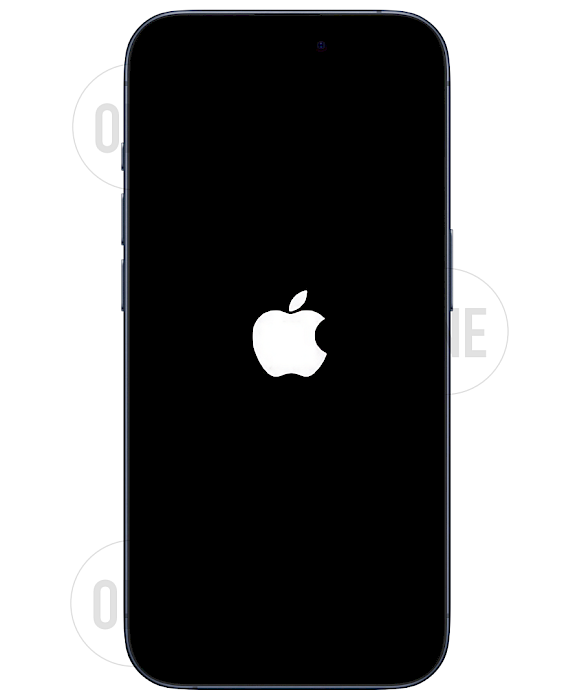
Vaihe 9. Avaa Asetukset-sovellus → Applen älykkyys ja Siri ja napauta 'Ei nyt'.
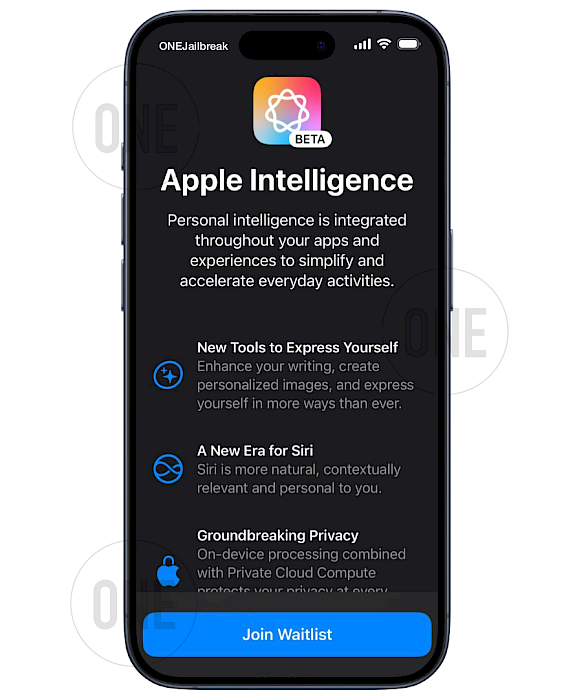
Vaihe 10. Avaa misakaX-sovellus, napsauta Apple Intelligence (extra) -vaihtoehtoa ja valitse Apply (Käytä). Tämä ohittaa "Waitlist" / Eligibility (Odotuslista) -kohdan. Taustajärjestelmässä misakaX lisää com.apple.MobileGestalt-tiedostoon DeviceSupportsGenerativeModelSystems-avaimen 'A62OafQ85EJAiiqKn4agtg' ja asettaa sen kokonaisluvuksi 1.
Vaihe 11. Ota Apple Intelligence käyttöön kytkimellä.
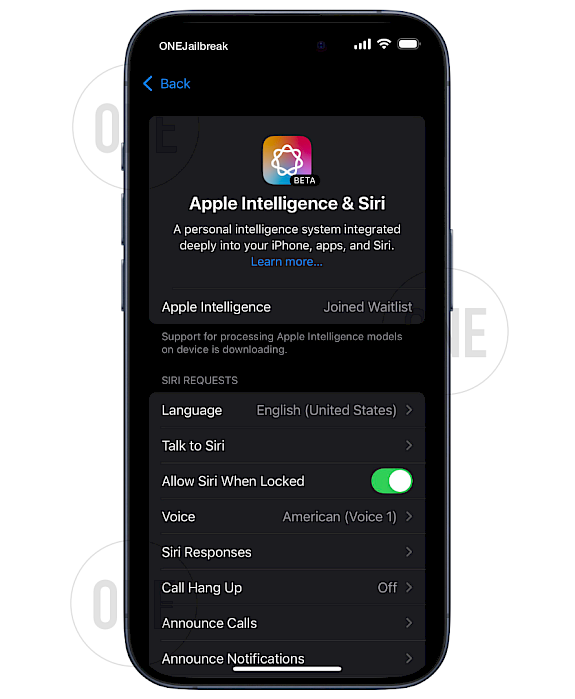
Vaihe 12. Odota noin 15–20 minuuttia ja kirjaudu takaisin iCloud-tilillesi. Tämä on välttämätöntä tekoälymallien lataamiseksi taustalla.
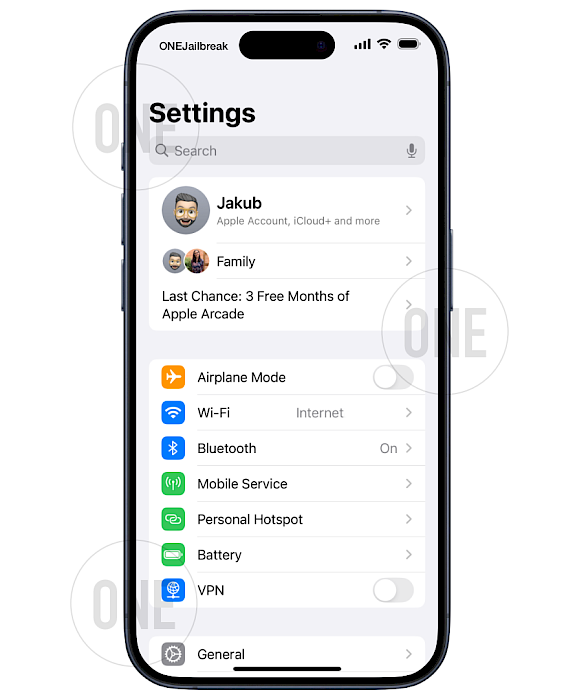
Vaihe 13. Palauta Face ID tuomalla muokkaamattoman MobileGestalt.plist-tiedoston (varmuuskopio) Nuggetiin. Valitse uudelleen Apple Intelligence (lisä) -vaihtoehto. Valitse sitten Apply ja kirjoita tämä MobileGestalt-tiedosto takaisin laitteellesi misakaX:llä ja käynnistä se uudelleen. Tekoälymalli ladataan uudelleen (5–10 minuuttia).
Apple Intelligencen käyttöönotto Kiinassa
Apple Intelligence ei tällä hetkellä toimi Manner-Kiinassa ostetuissa iPhone-malleissa. Manner-Kiinan ulkopuolella ostetuissa tuetuissa iPhone-malleissa Apple Intelligence ei tällä hetkellä toimi, jos olet Manner-Kiinassa ja Apple ID -maasi/alueesi on myös Manner-Kiinassa. Tämä ei kuitenkaan ole enää ongelma.
Kiinassa olevat käyttäjät voivat ohittaa alueelliset rajoitukset misakaX:n ShutterSound-ominaisuuden avulla. Tämän asetuksen käyttöönoton jälkeen Apple Intelligencen aktivoinnin loput vaiheet Kiinassa ovat samat.
FAQ
Varmistaaksesi, että tekoälymallit ladataan taustalla, avaa Asetukset-sovellus ja siirry kohtaan Yleiset → iPhone/iPad-tallennustila. Vieritä alas iOS-kohtaan, jossa sinun pitäisi nähdä kohta Apple Intelligence, jonka koko voi kasvaa 44 megatavusta noin 2,2–3 gigatavuun.
Korjaa Siri ei ole käytettävissä -ongelman tarkistamalla, että laitteesi on väärennetty iPhone 15:ksi. Jos se on, varmista, ettet ole yrittänyt korjata Face ID:tä ennen tekoälymallien lataamista. Varmista myös, että olet yhteydessä Wi-Fi-verkkoon ja että akun latauksen vähyystila on poistettu käytöstä.
Varmista, että Apple ID:si ei ole EU-tili. Jos se on, kirjaudu ulos iCloudista kokonaan oppaan ohjeiden mukaisesti. Jos se ei vieläkään toimi, voit luoda EU:n ulkopuolisen Apple ID:n Yhdysvalloissa. Aseta alueeksi Yhdysvallat ja kieleksi Yhdysvaltain englanti. Maksutapana voit valita ei mitään vain, jos luot uuden tilin.
Voit ratkaista tämän varmistamalla, että järjestelmä tunnistaa laitteesi iPhone 15 Prona, jolloin tekoälymallin lataaminen on mahdollista. Internet-yhteydestäsi riippuen lataus voi... kestää jopa 30 minuuttia Wi-Fin kautta. Tekoäly ladataan taustalla.
Ohittaaksesi liittyneiden odotuslistan, käytä Applen älykkyys (lisä) -vaihtoehtoa misakaX:n kanssa ja käynnistä iPhone uudelleen. Näin voit avata Applen älykkyys- ja Siri-asetukset ja ottaa tekoälyn käyttöön.
Comments
Chris 9 kuukautta sitten
Thanks
ZHANG 9 kuukautta sitten
After modified the key "h9jDsbgj7xIVeIQ8S3", MisakaX can't apply the change.
You might be using com.apple.MobileGestalt.plist of another device.
qbap 9 kuukautta sitten
Use the Nugget app to apply the changes for this step.
qbap 7 kuukautta sitten
This is a security protection. Use Nugget to apply the modified com.apple.MobileGestalt.plist.
James 9 kuukautta sitten
Followed all steps on iPhone 14 Pro but get "Siri Not Available, Connect to Wi-Fi to complete Siri download." error message but I have been on Wi-Fi for over 2 hours. Any advice on what to do?
qbap 9 kuukautta sitten
Did you change the device identifier to iPhone 15? “Siri not available. Connect to Wi-Fi to complete Siri download” it means the AI model hasn’t been fully downloaded to your device.
Mazza 9 kuukautta sitten
Not working on iPhone 16 Pro. When I click on "Join Waitlist" nothing happens. If I restart the Setting app, Apple Intelligence is not available.
qbap 9 kuukautta sitten
You didn't follow all the steps. misakaX offers the Apple Intelligence (extra) option. This bypasses the "Waitlist" / Eligibility.
Mazza 9 kuukautta sitten
Thanks for your response. I did follow all the steps, I can't see the Step 11 if I didn't press on Apple Intelligence (extra) option. But even when I click on it, I see the step 11 but nothing is happening when I press on "Join Waitlist", then if I restart setting app, it says that I'm not eligible.
Airmanc 9 kuukautta sitten
I managed to get the join button, but when I pressed it, the join waitlist came up, and if I clicked it, nothing happened. At first, it said I had no Internet connection and couldn't join, but after the connection was restored, nothing happens. And if I restart the app, the button disappears.
Simp 9 kuukautta sitten
I install Apple Intelligence and seems to work. But only got New UI of Siri. No clean up tool or others apple intelligences features.. I’m on 14 pro max. Is that normal?
qbap 9 kuukautta sitten
You must spoof your iPhone 14 Pro Max to pretend to be an iPhone 15 so you can download the AI models. It looks like you only succeed with the first part where you enable the UI.
Julian 9 kuukautta sitten
Got an EU iPhone 16 Pro. Tried at least 10 times, step by step and didn't work. Tried with MisakaX and Nugget. Every couple of times I had the same thing as Mazza, "Join Waitlist" coming up, not working and vanishing after reloading settings app.
Has anyone actually tried it on an EU iPhone 16 Pro? Most I see is people getting it to work with older models.
Julian 9 kuukautta sitten
Has anyone got it to work with an EU iPhone 16 Pro without a US Apple ID, as the description explains?
Peter 9 kuukautta sitten
I try this on iPhone 15 Pro Max in EU (iPhone from US) and for now, it didn’t work iOS 18.1 db4… bathing happened after do all of these steps.
pangolinnninja 9 kuukautta sitten
It didn't work, I tried getting my Face ID back and the Apple Intelligence disappeared and isn't appearing.
qbap 9 kuukautta sitten
If you managed to activate Apple Intelligence & Siri you probably did not download the AI model. Before fixing the Face ID you must download AI in the background.
EragonWolff 9 kuukautta sitten
Hi after having done all this I could put the AI in French or not and what are the risks of using misakax
qbap 9 kuukautta sitten
It must stay in English. The risk of using this kind of tool is you can get bootlooped.
Julien Deleplace 9 kuukautta sitten
Was able to enable it in France using a US Apple Account in media and purchase (iCloud).
Bobby skib 9 kuukautta sitten
After the "h9jDsbgj7xIVeIQ8S3" Step Misaka X said:
You might be using com.apple.MobileGestalt.plist of another device.I tried 'using the nugget app' and turning on Apple Intelligence through their "Feature Flags" tab but when I rebooted a few times nothing seemed to change in settings. Not sure what to do.
qbap 9 kuukautta sitten
Use the Nugget app only to spoof the iPhone Model to iPhone 15.
facundo 9 kuukautta sitten
Funciono todo perfecto, hay que seguir el paso a paso y cuando sacas la cuenta del iCloud esperar a que te llegue la notificacion de que se habilito Apple Inteligence.
Ishanjeet Singh 9 kuukautta sitten
All the models are downloaded and it is also showing up in iPhone storage but features are not working like writing tools are showing up an error and clean up is not available in the photos app.
ale 9 kuukautta sitten
Step 8. "Apple Intelligence is not currently available in your country or region", obviously I set USA but didn't work.
qbap 9 kuukautta sitten
If you did not log out from your iCloud during the process, repeat. In another case, create a new Apple ID for USA (there is a non-payment option available).
Daviddidi 9 kuukautta sitten
I am confuse with step 13 : "To bring Face ID back simply import the not modified version of MobileGestalt.plist (backup) to Nugget". I should not push apply in Nugget or yes ?
"Select the Apple Intelligence (extra) option again". You mean in MisakaX ? Is rebooting alone in this step already.
"Now Apply and write this MobileGestalt file back to your device with misakaX and reboot. The AI model will be downloaded again (5-10 minutes)".clothespin 9 kuukautta sitten
Tried over and over again. Doesn't work for me. iPhone 16, iOS 18.1 Beta 4. First tried without changing the model in the plist to 16.2 (as the iPhone 16 itself is supported), but also tried with. It breaks face recognition but doesn't fix Siri/Apple Intelligence.
All steps go without errors and the device reboots etc. But: Simply cannot get rid of the "not supported in your region". Am signed out from iCloud (however, my iCloud account that was signed in is an EU-based). The region is at US, so is the language. Both in Siri and in General settings. But no luck.
So don't think this works for EU-based people, unless you'll need a US-based Apple/iCloud account I think (which they made impossible to get without US credit card).
qbap 9 kuukautta sitten
You can create a USA Apple ID account and select payment as 'none'. No credit card or PayPal is required. However, this works only for new accounts. This may solve your issues.
MR 8 kuukautta sitten
I got an everything working when pretending to use an iPhone 15 or 16 model. AI is up and running and works. Models are downloaded. Once I change back to my old iPhone model I get stuck @ "downloading models" again. I tried to redo the process over and over but nothing works incl. reset of MobileGestalt and reapplying the settings. If I change back the model to iPhone 16 it works again but FaceID is broken. Any hints here?


